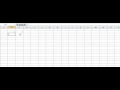КАК РАСШИРИТЬ ЯЧЕЙКУ В EXCEL
В Excel есть несколько способов расширить ячейку в ширину или высоту:
1. Для изменения ширины ячейки вы можете навести курсор на правую границу ячейки, чтобы он превратился в двойную стрелку. Затем, удерживая левую кнопку мыши, переместите границу вправо или влево, чтобы изменить ширину ячейки.
2. Еще один способ изменить ширину ячейки - это выбрать несколько ячеек справа от желаемой ячейки, удерживая кнопку Shift, и затем нажать правую кнопку мыши и выбрать опцию "Ширина столбца". В появившемся меню введите нужное значение ширины и подтвердите.
3. Чтобы изменить высоту ячейки, наведите курсор на нижнюю границу ячейки, чтобы он превратился в двойную стрелку. Затем, удерживая левую кнопку мыши, переместите границу вверх или вниз, чтобы изменить высоту ячейки.
4. Вы также можете изменить высоту ячейки, выделив несколько ячеек снизу от нужной ячейки, удерживая кнопку Shift, и затем нажать правую кнопку мыши и выбрать опцию "Высота строки". В появившемся меню введите нужное значение высоты и подтвердите.
Успешно расширив ячейку в Excel, вы сможете вместить больше данных или сделать их более видимыми и удобными для чтения.
Как в экселе задать размер ячейки
5 Трюков Excel, о которых ты еще не знаешь!
Сводные таблицы Excel с нуля до профи за полчаса + Дэшборды! - 1-ое Видео курса \
КАК ПЕРЕМЕЩАТЬ И ДУБЛИРОВАТЬ ЯЧЕЙКИ, СТРОКИ ИЛИ СТОЛБЦЫ В EXCEL
АВТОПОДБОР ВЫСОТЫ СТРОКИ И ШИРИНЫ СТОЛБЦА В EXCEL
Автоподбор ширины столбца (высоты строки) в Excel